공고 생성
그리팅을 통해 손쉽게 공고를 생성하고 관리해 보세요.
공고 생성하기
공고 리스트 뷰에서 좌측 사이드 바의 [+] 혹은 + 새 공고 버튼을 통해 새로운 공고를 생성할 수 있습니다.
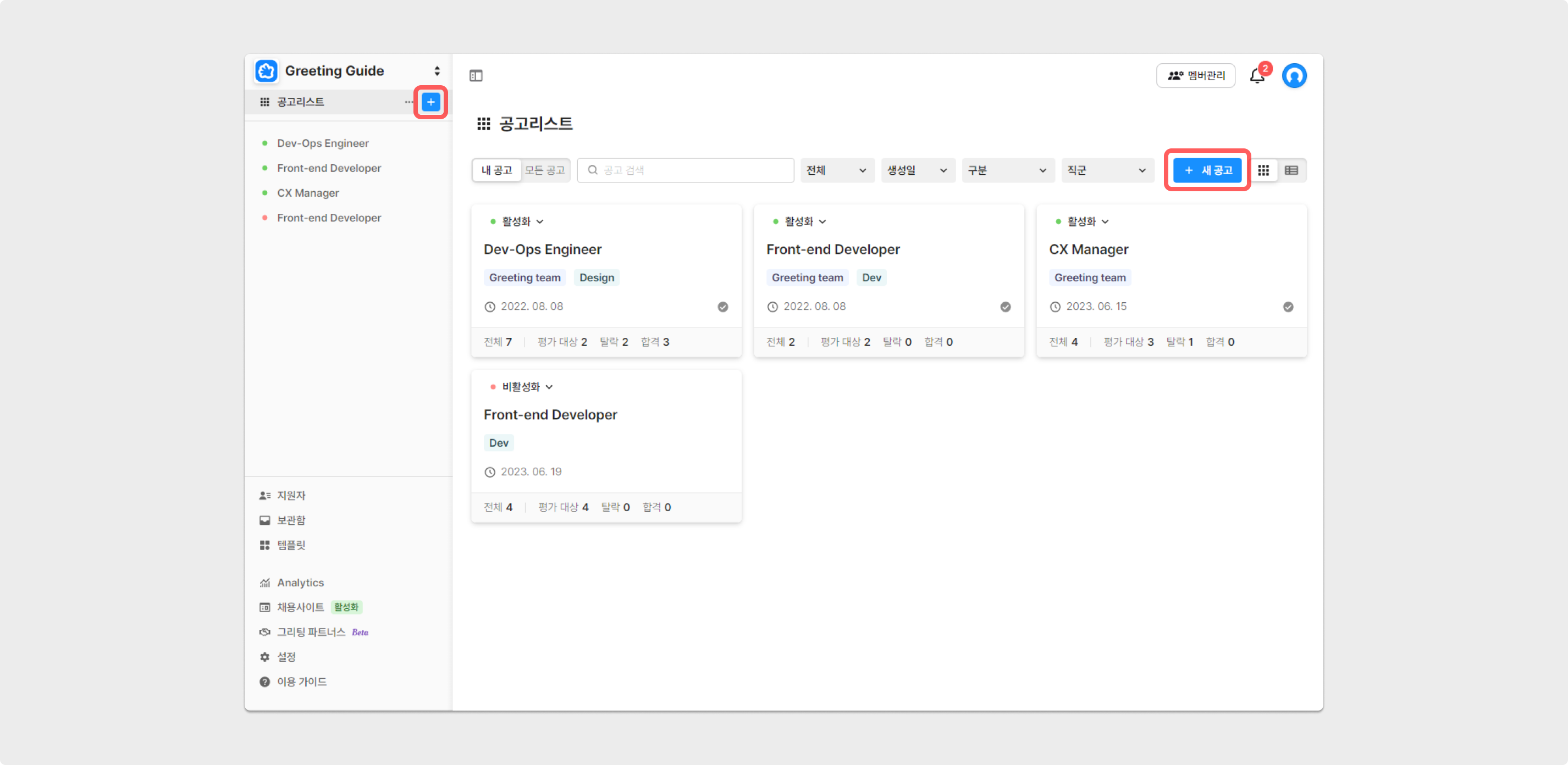
새 공고 작성하기
공고를 생성하는 과정은 공고 작성, 채용팀 구성, 채용단계 구성, 추가 설정의 총 4단계로, 각 단계에서 세부 설정이 가능합니다.
공고 작성 단계
공고의 기본적인 정보인 부문, 직군, 직무, 경력사항, 고용형태, 근무지 및 원격근무, 복수 모집분야, 공고 제목 및 상세 정보(JD), 구분, 공고 마감기한, 사내 추천인 정보 등을 설정할 수 있습니다.
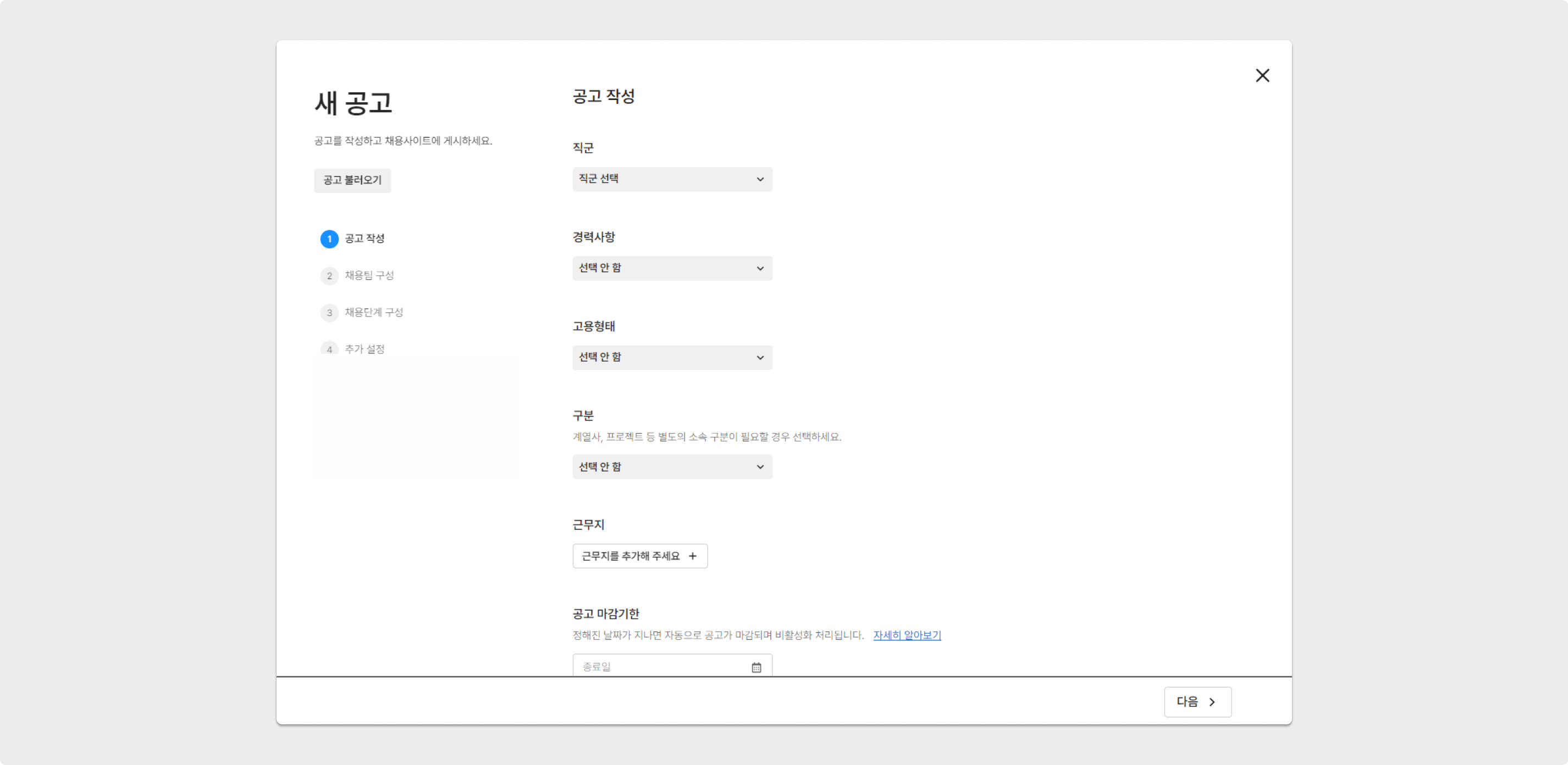
공고 작성
부문, 직군, 직무
부문, 직군, 직무에는 새로운 값을 직접 입력하거나 기존에 설정한 값을 선택할 수 있으며, 우측의 새로고침 버튼을 통해 설정값을 초기화할 수 있습니다.

부문 및 직군 설정
경력사항
경력사항은 이상으로 설정해 경력의 최댓값을 없애거나, 범위로 설정해 최댓값을 제한할 수 있습니다.
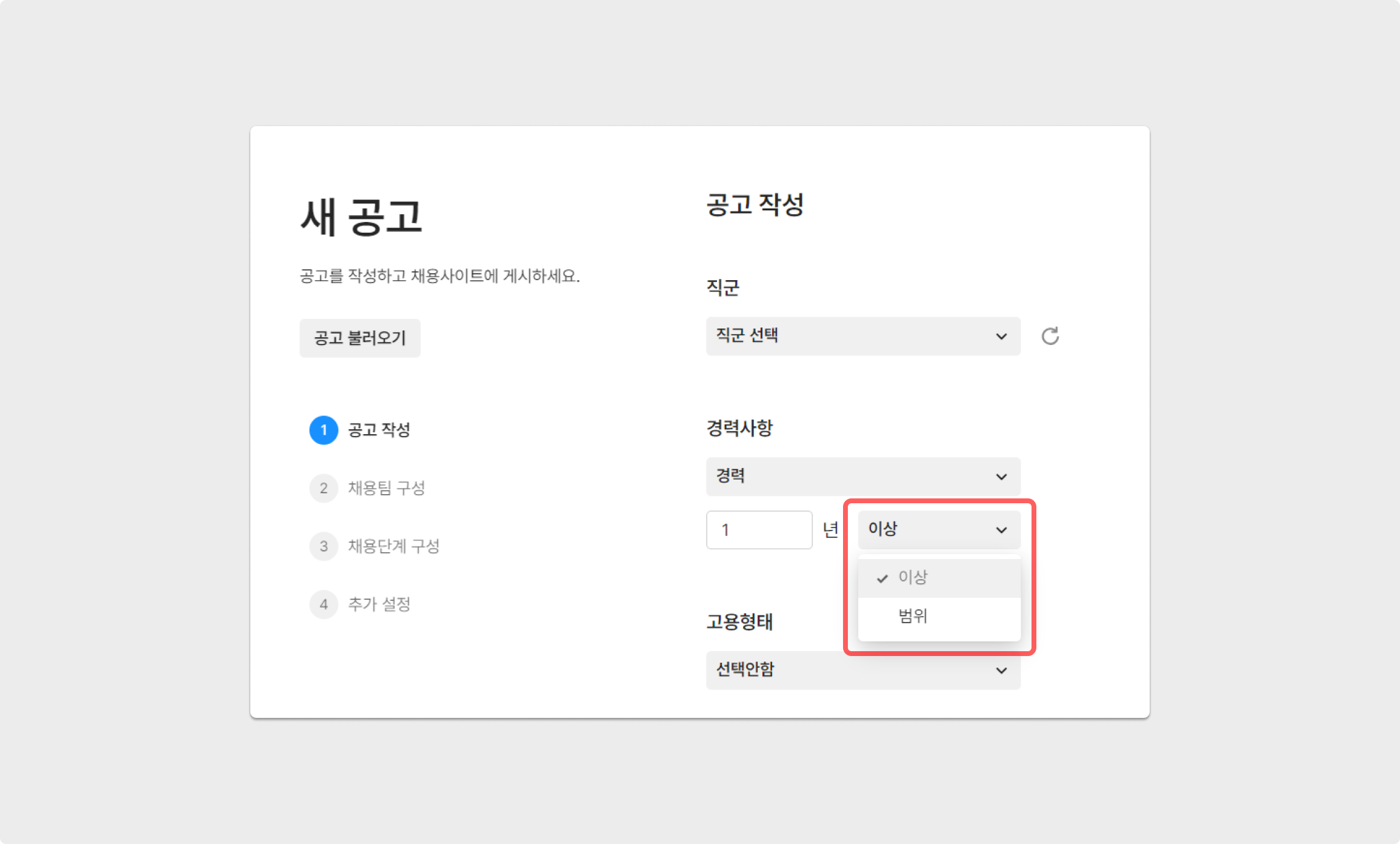
공고 경력사항 설정
고용형태
고용형태는 선택안함 / 정규직 / 계약직 / 인턴 / 프리랜서의 값을 선택할 수 있습니다.
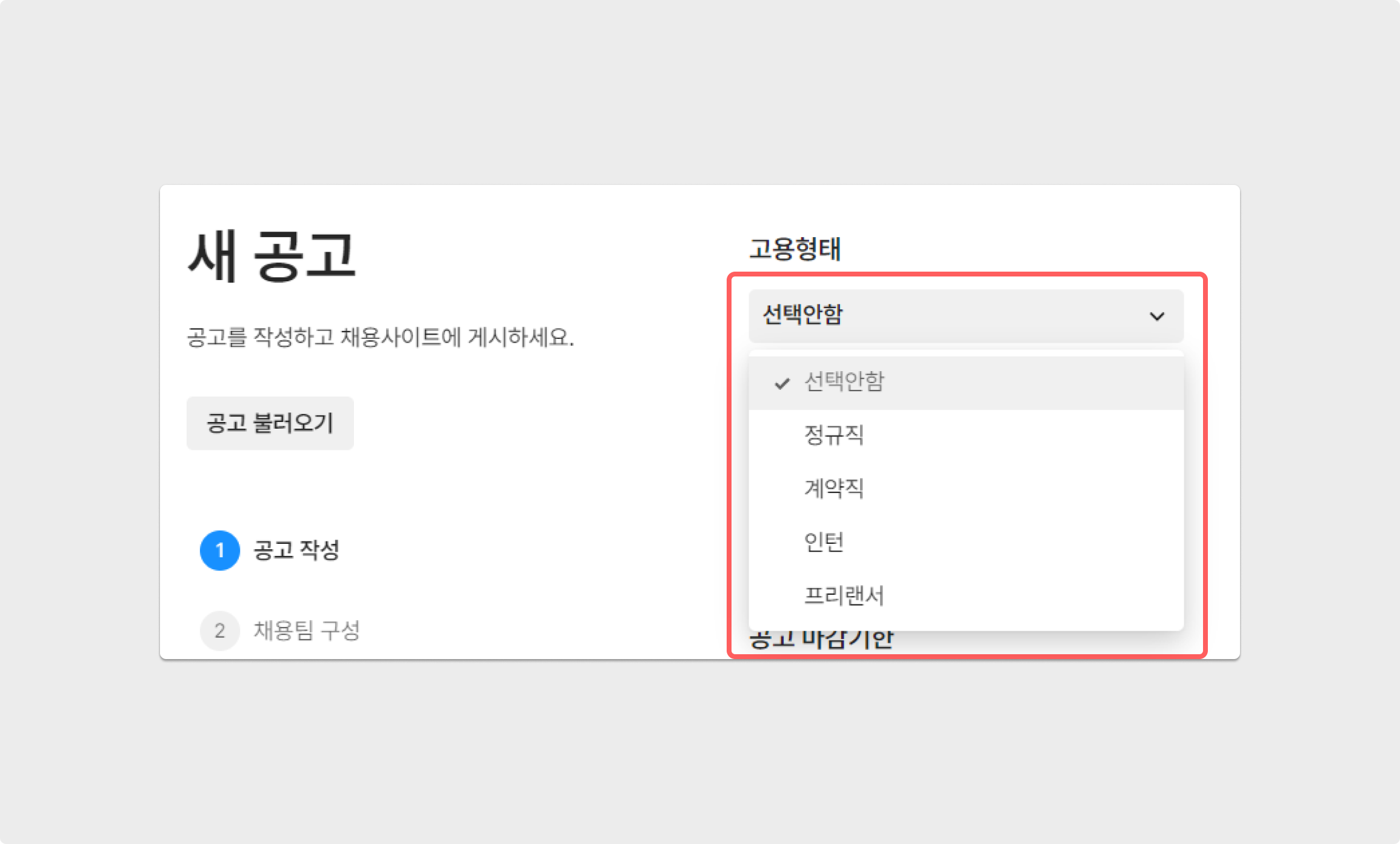
고용형태 설정
구분
구분은 계열사, 프로젝트 등의 소속을 별도로 구분하길 희망하는 경우 설정할 수 있습니다.
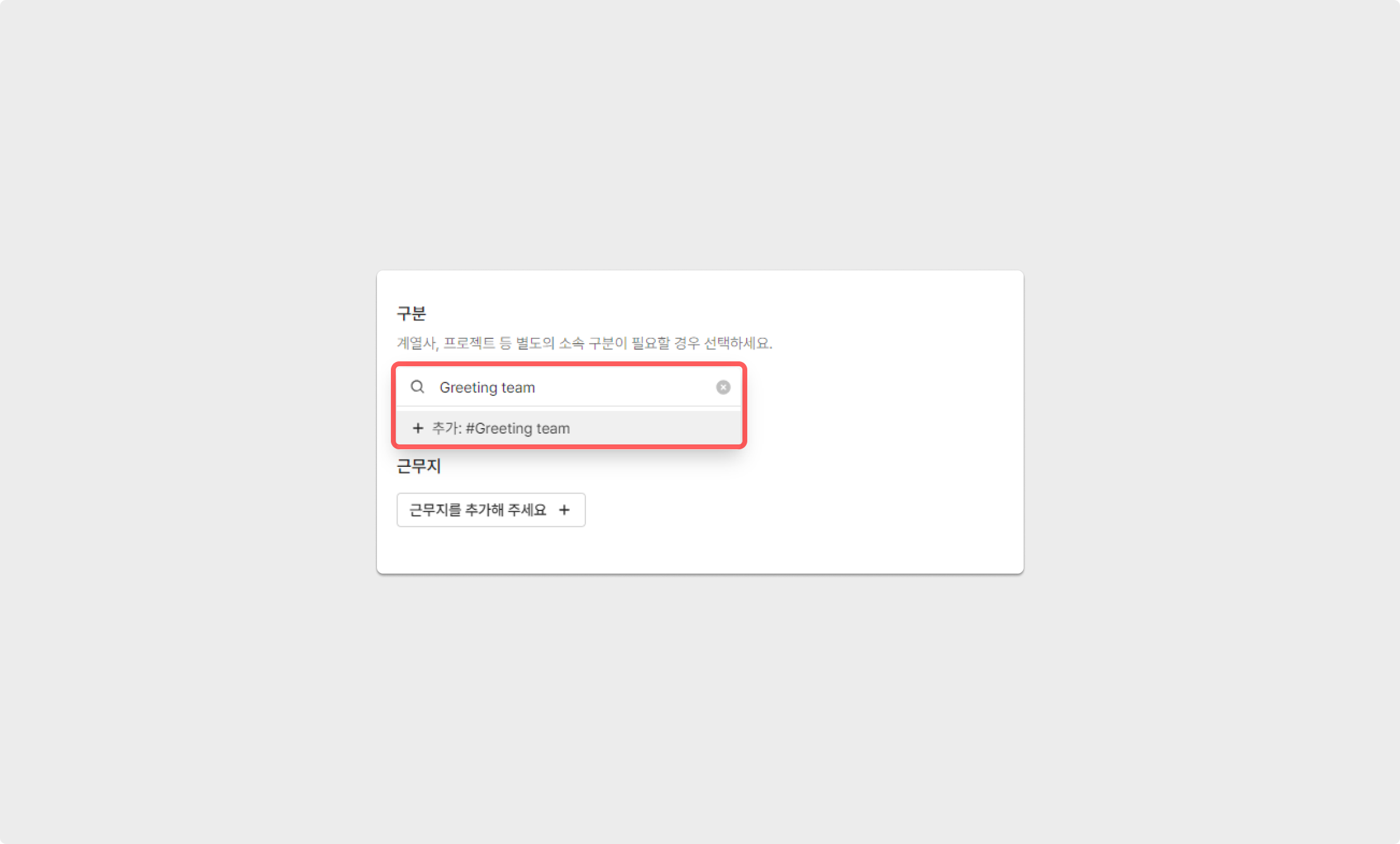
공고 생성, 수정 시 구분 설정
설정된 구분은 공고리스트,채용 홈페이지 공고리스트내 에서 필터 설정이 가능합니다.
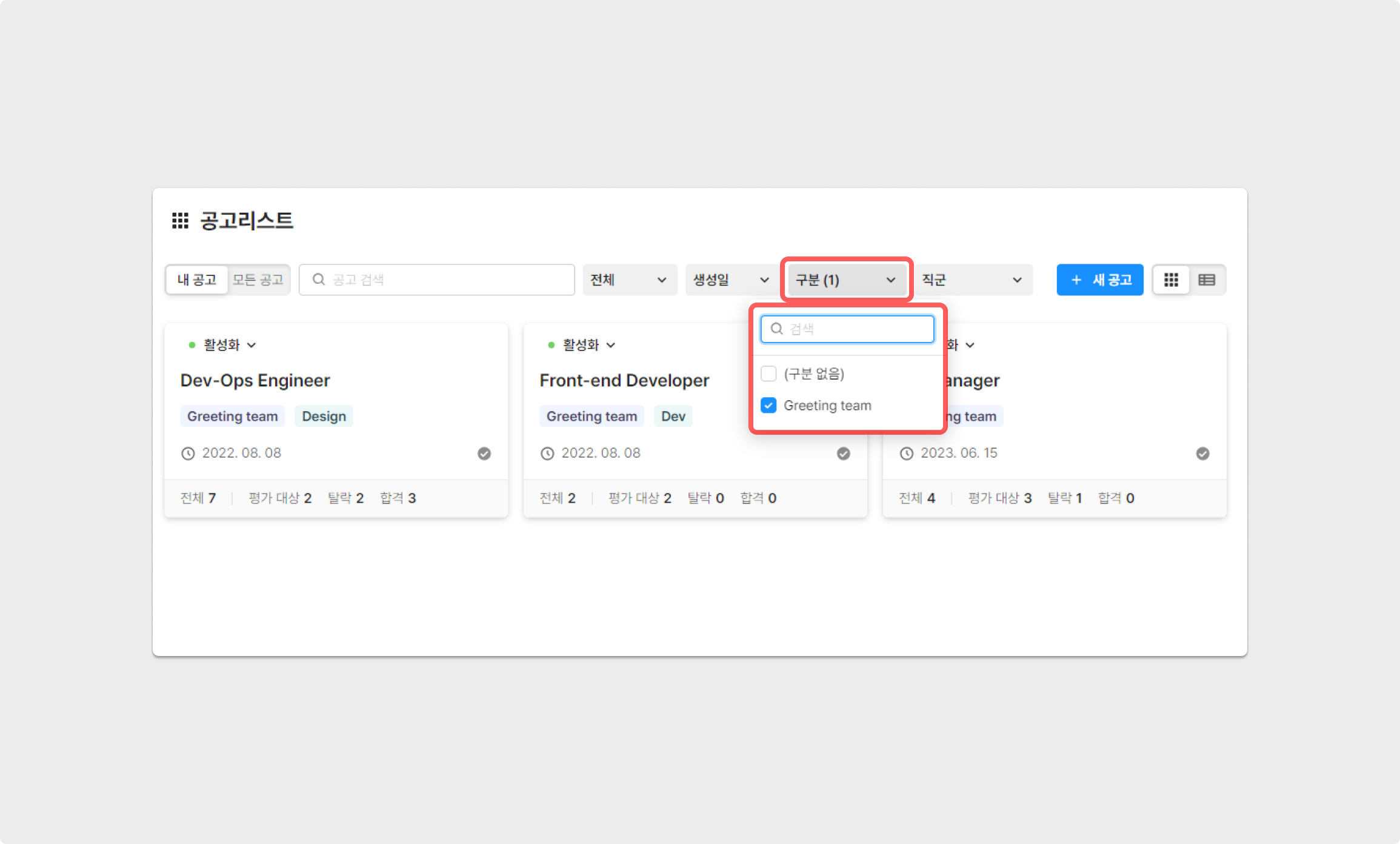
공고리스트 구분 필터
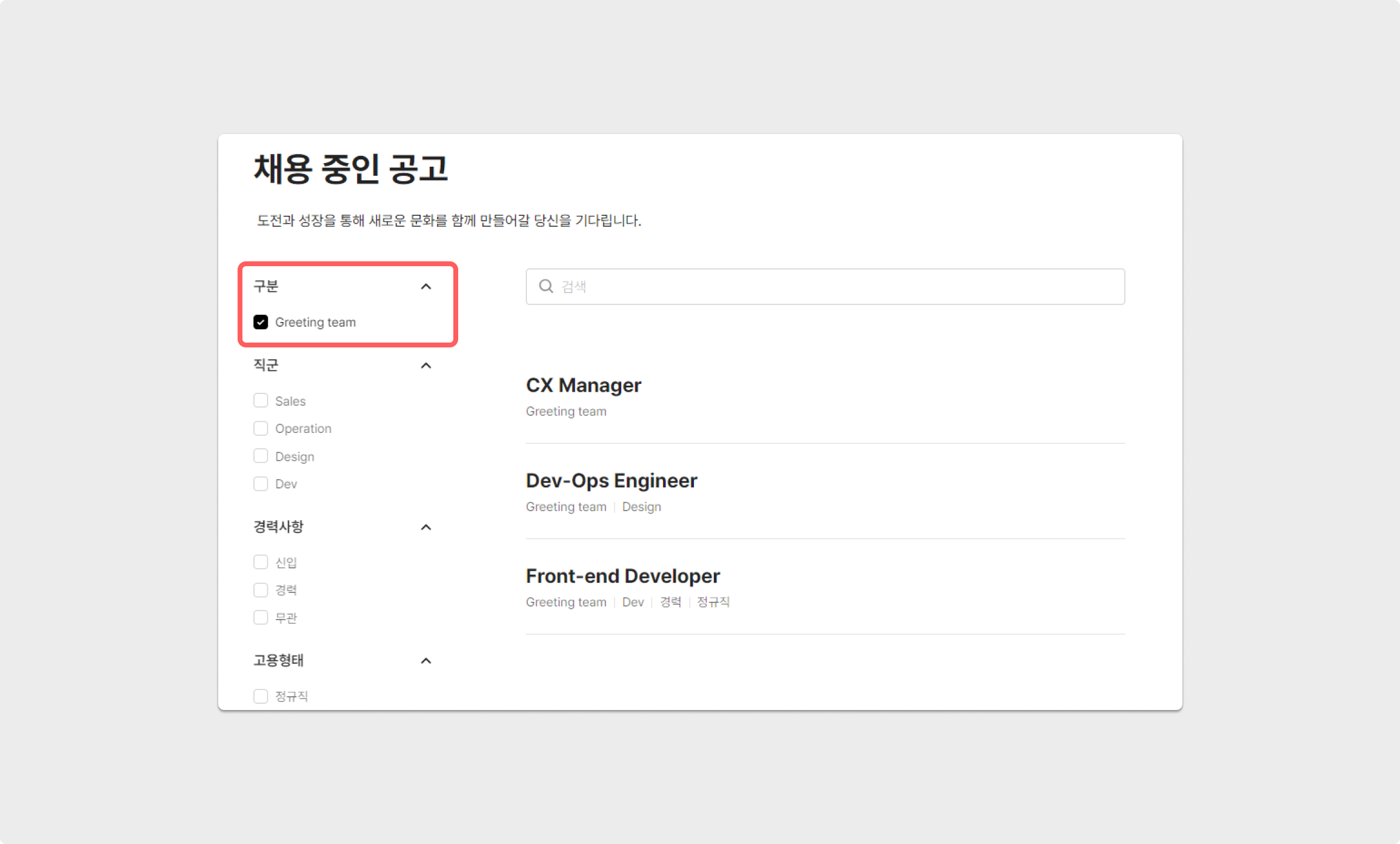
채용 홈페이지 공고리스트 구분 필터
근무지 및 원격근무
Google 지도에 등록된 주소를 근무지로 설정하여 지원자에게 지도를 제공할 수 있으며, 우측의 원격근무 가능 버튼을 통해 근무형태를 명시할 수 있습니다.

근무지 설정

근무지 추가
또한, 원격근무 설정에 따라 근무지 표시를 각기 다르게 설정할 수 있습니다.

근무지 설정에 따른 표기 내용
복수 모집분야
하나의 공고에 여러 모집분야의 지원자를 모집할 수 있습니다.

복수 모집분야
제목 및 상세 정보(JD)
이어, 공고의 제목과 상세 정보를 입력 해보세요.
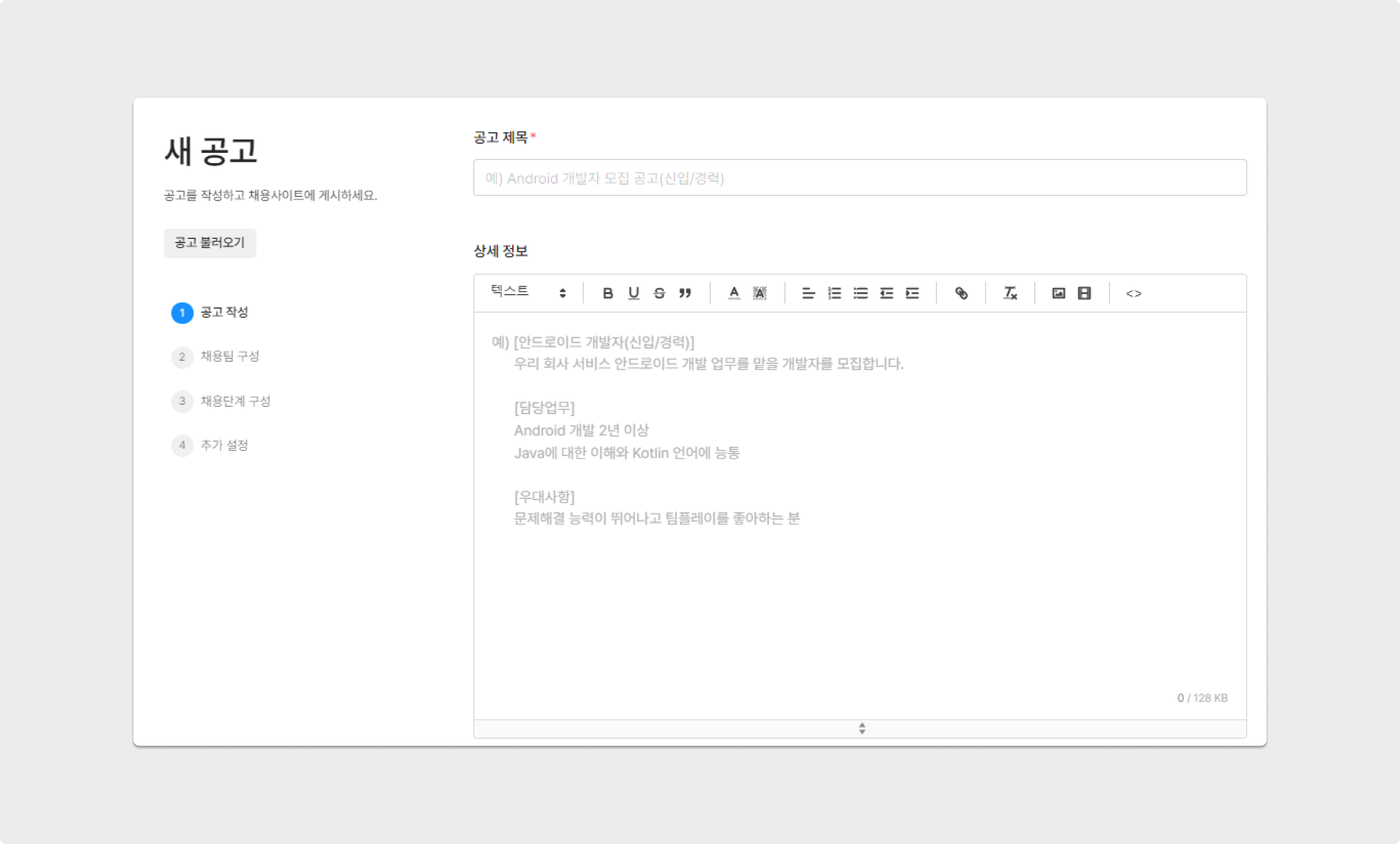
공고 상세정보
공고 마감기한
공고 마감기한 기능을 통해, 특정 기간에 맞춰 공고가 자동으로 비활성화 되도록 설정할 수 있습니다.
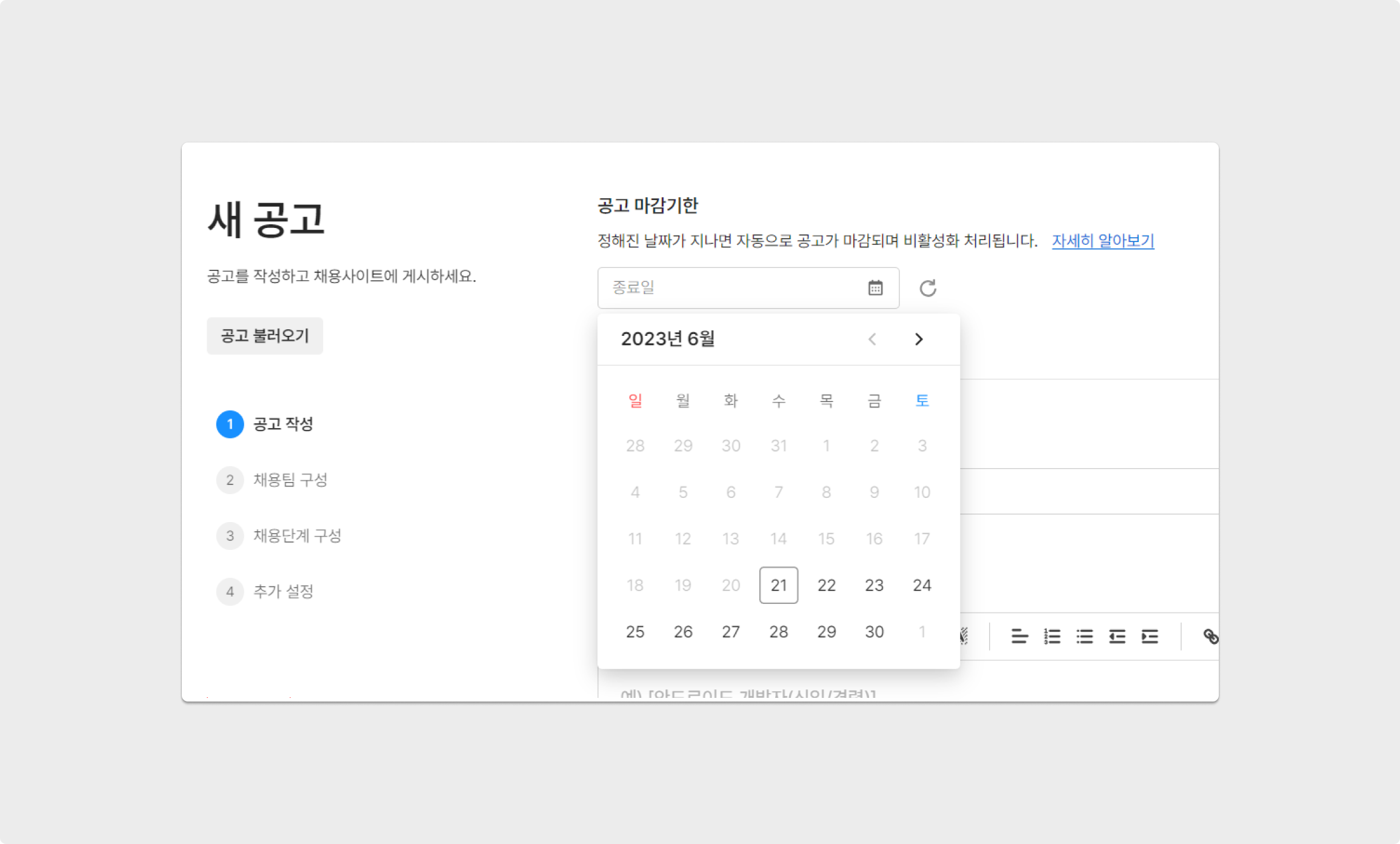
공고 마감기한 설정
지원자 정보
지원자에게 필수로 제출받을 지원자 기본 정보에 이어, 성별/생년월일/학력사항 등의 지원자 추가 정보 를 필수 혹은 선택적으로 설정할 수 있습니다.
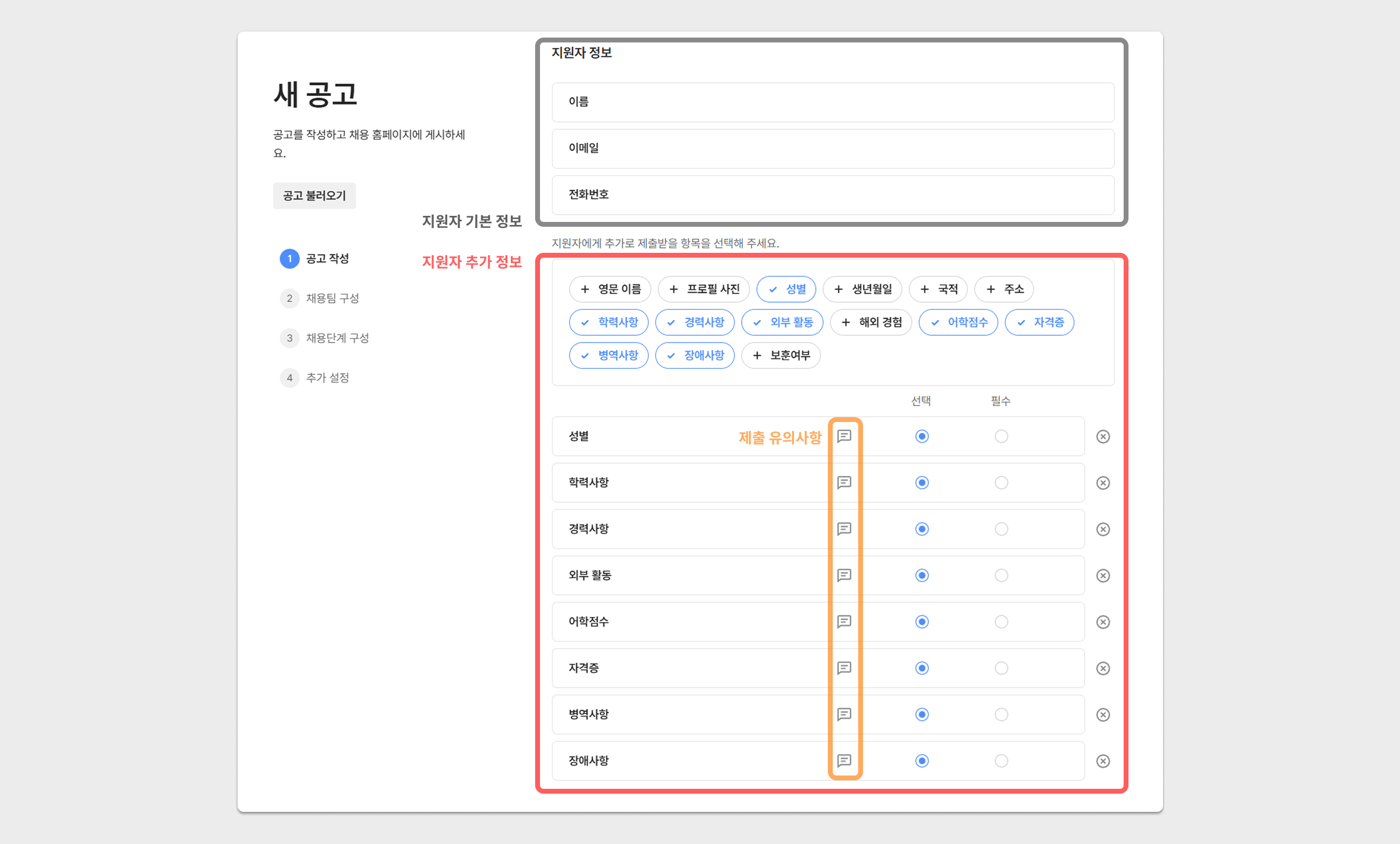
지원자 제출 정보 설정
지원 서류 및 사전질문
지원자에게 제출받을 지원 서류와 사전질문 항목을 추가할 수 있습니다.
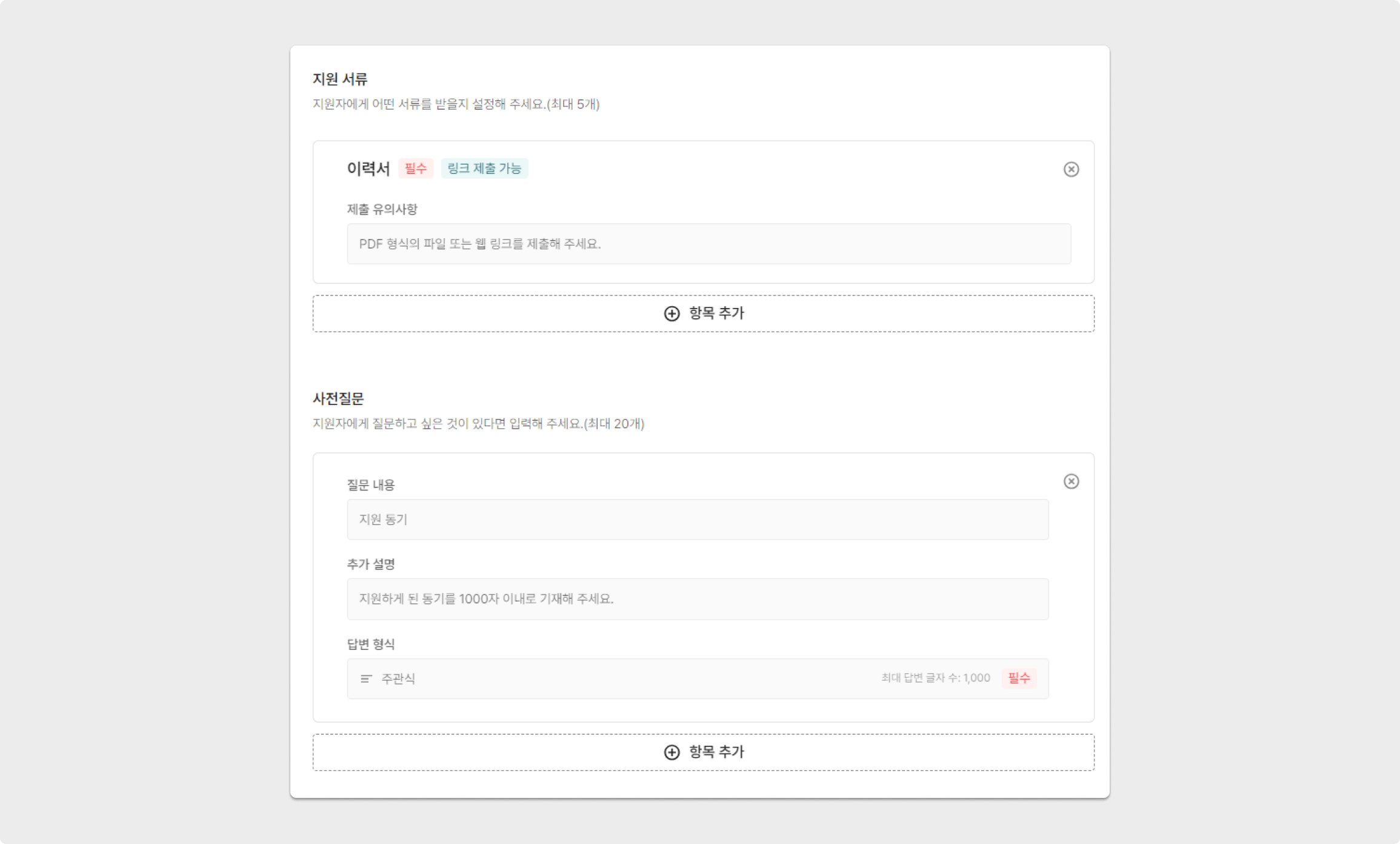
지원 서류 및 사전질문 - 1
지원 서류와 사전질문은 각 항목을 선택한 후, 필수 제출 여부 역시 설정 가능합니다.
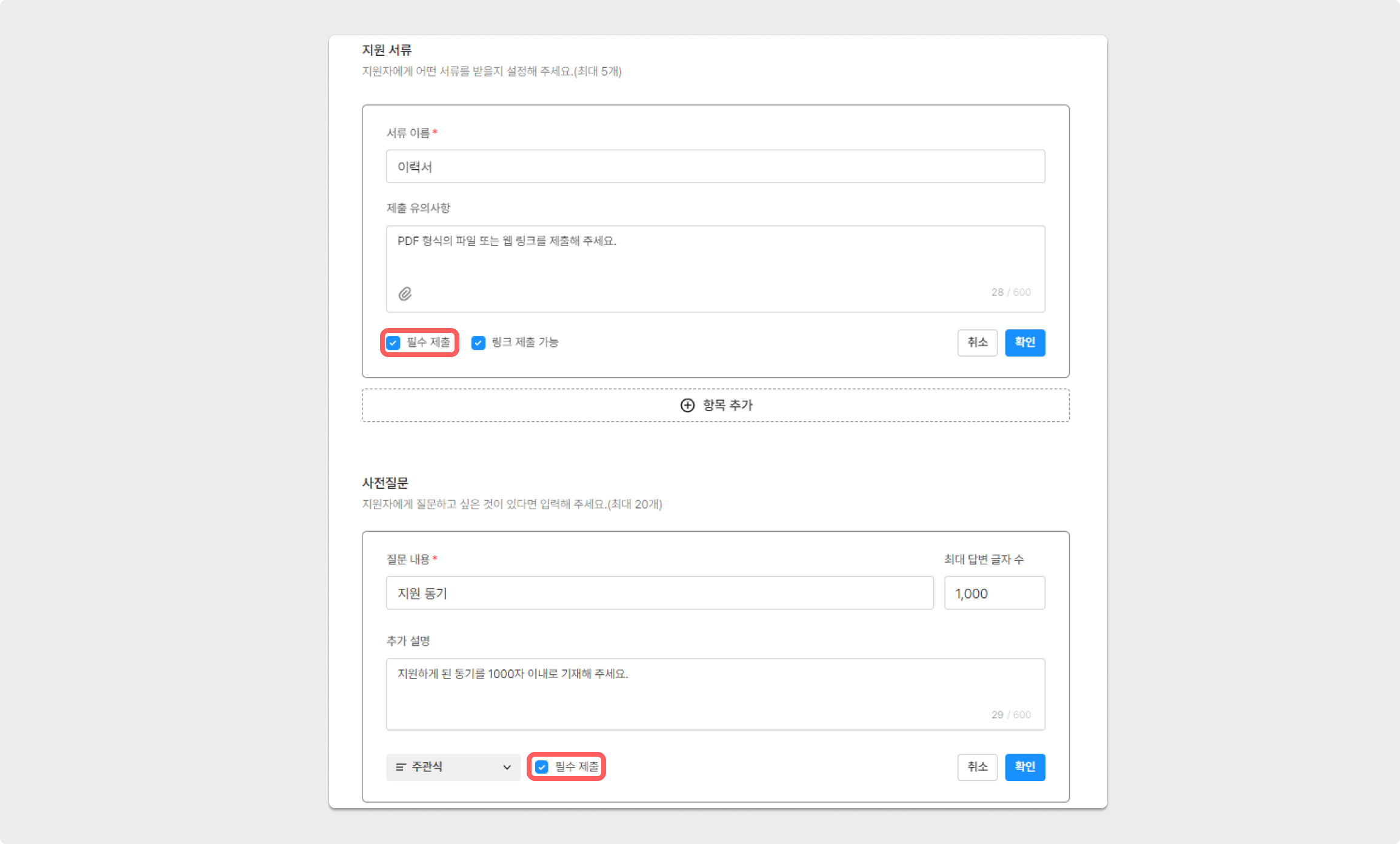
지원 서류 및 사전질문 - 2
지원 서류항목은 링크 제출 가능 여부를 설정할 수 있습니다.
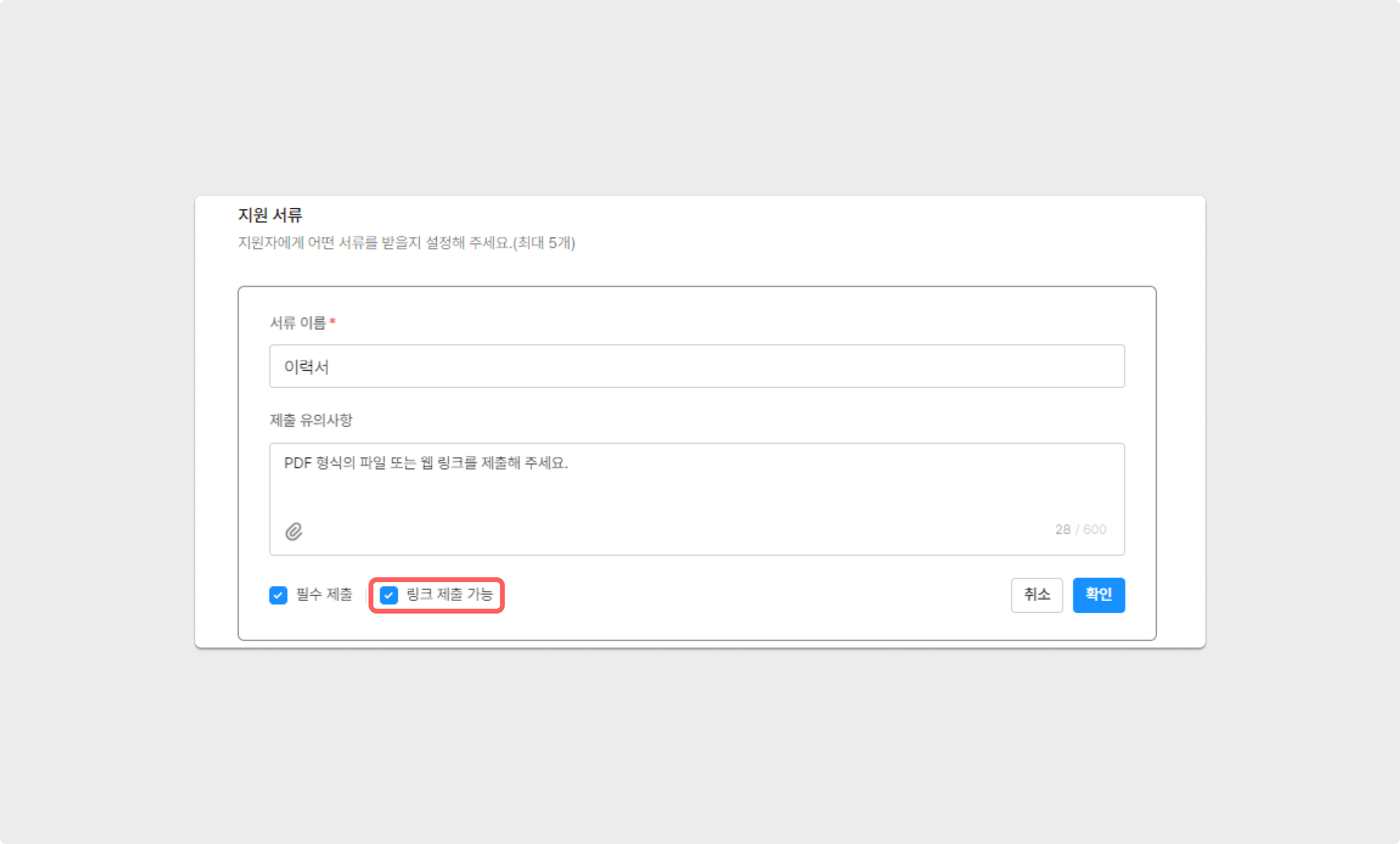
지원 서류 링크 제출 기능
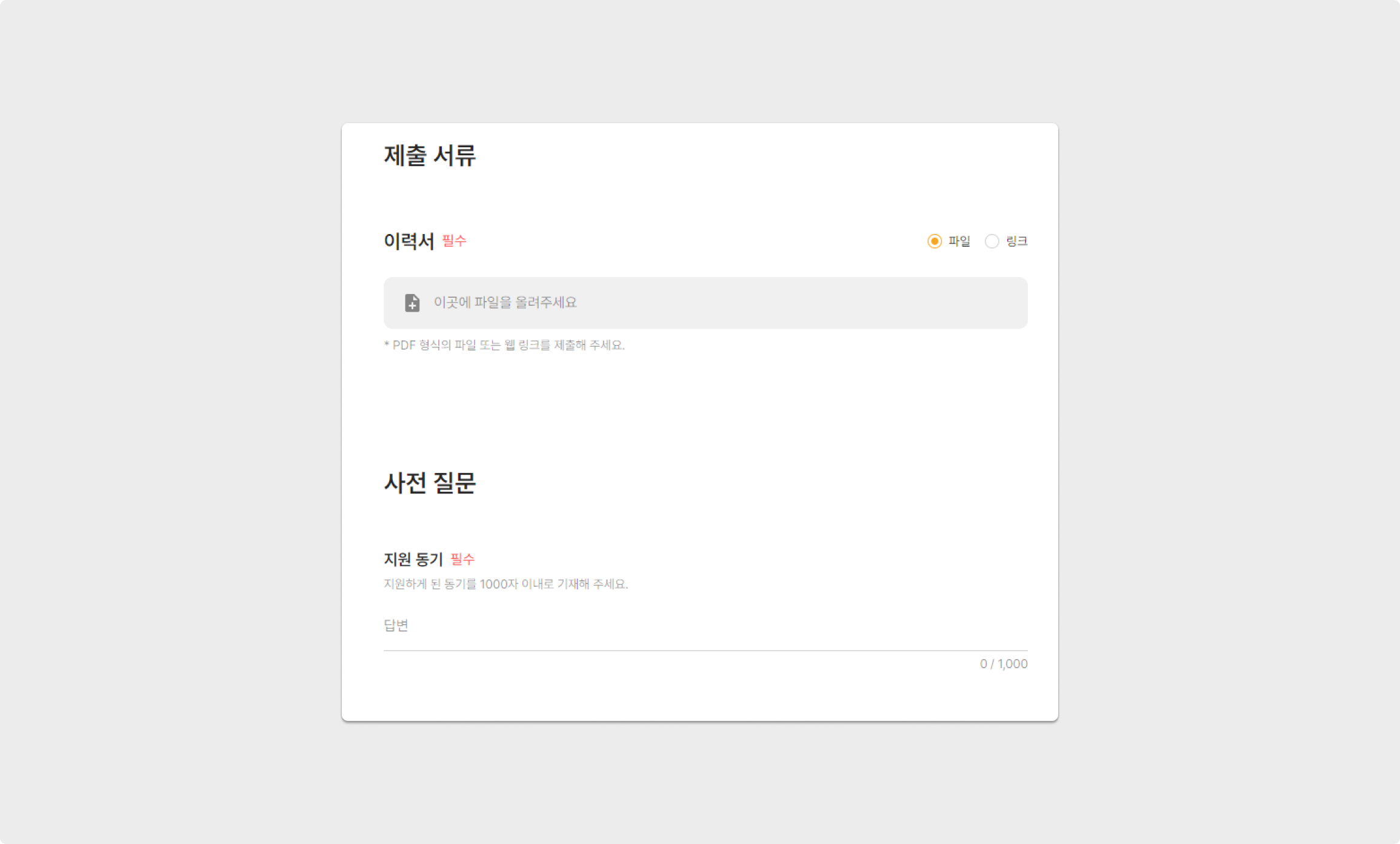
지원자가 확인하는 화면
[지원 서류] 항목 내 좌측 하단의 [클립] 모양 버튼을 클릭해, 자사 양식 첨부가 가능합니다.
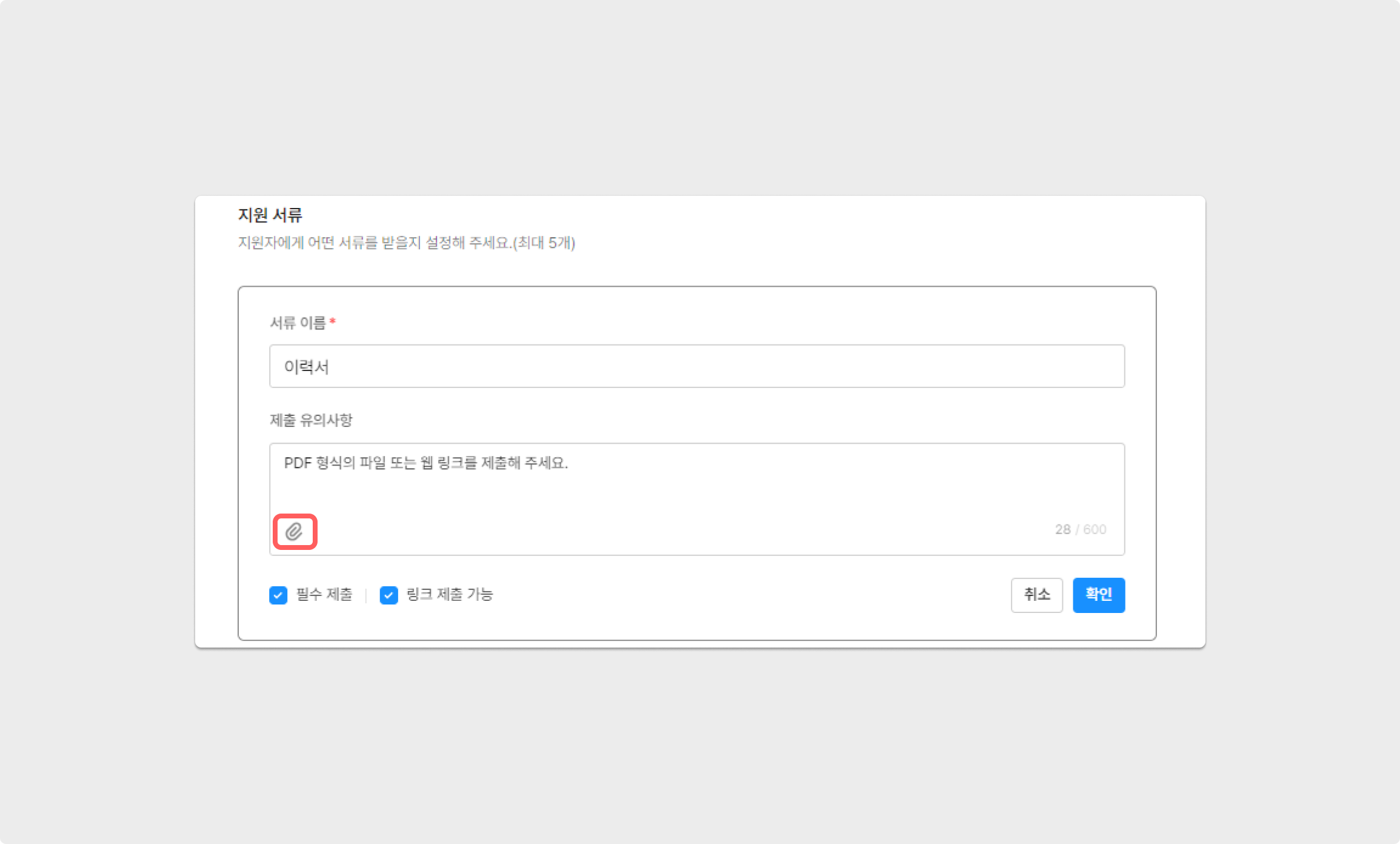
자사 양식 첨부
지원자의 신상정보 항목이름, 이메일, 전화번호은 필수 입력 사항에 포함됩니다.
직군, 구분, 부문, 직무수정을 희망하는 경우 해당 값으로 설정된 공고들의 직군, 구분, 부문, 직무을 수정하고자 하는 값으로 생성 및 수정이 필요하며, 설정된 값이 없는 직군, 구분은 자동으로 삭제됩니다.
사내 추천인 정보 입력
지원자에게 사내 추천인 정보를 기재하도록 설정할 수 있으며, 이 경우 추천인의 연락처로 '추천서 작성 요청 메일'이 발송됩니다.

2. 채용팀 구성 단계
공고에 함께 참여할 멤버와 부서를 초대해 채용팀을 구성할 수 있으며, 각 멤버에게 공고 권한(빨간색)과 평가 권한(주황색)을 할당할 수 있습니다. 공고 생성 이후에도 공고 수정을 통해 동일한 화면에서 설정 가능합니다.
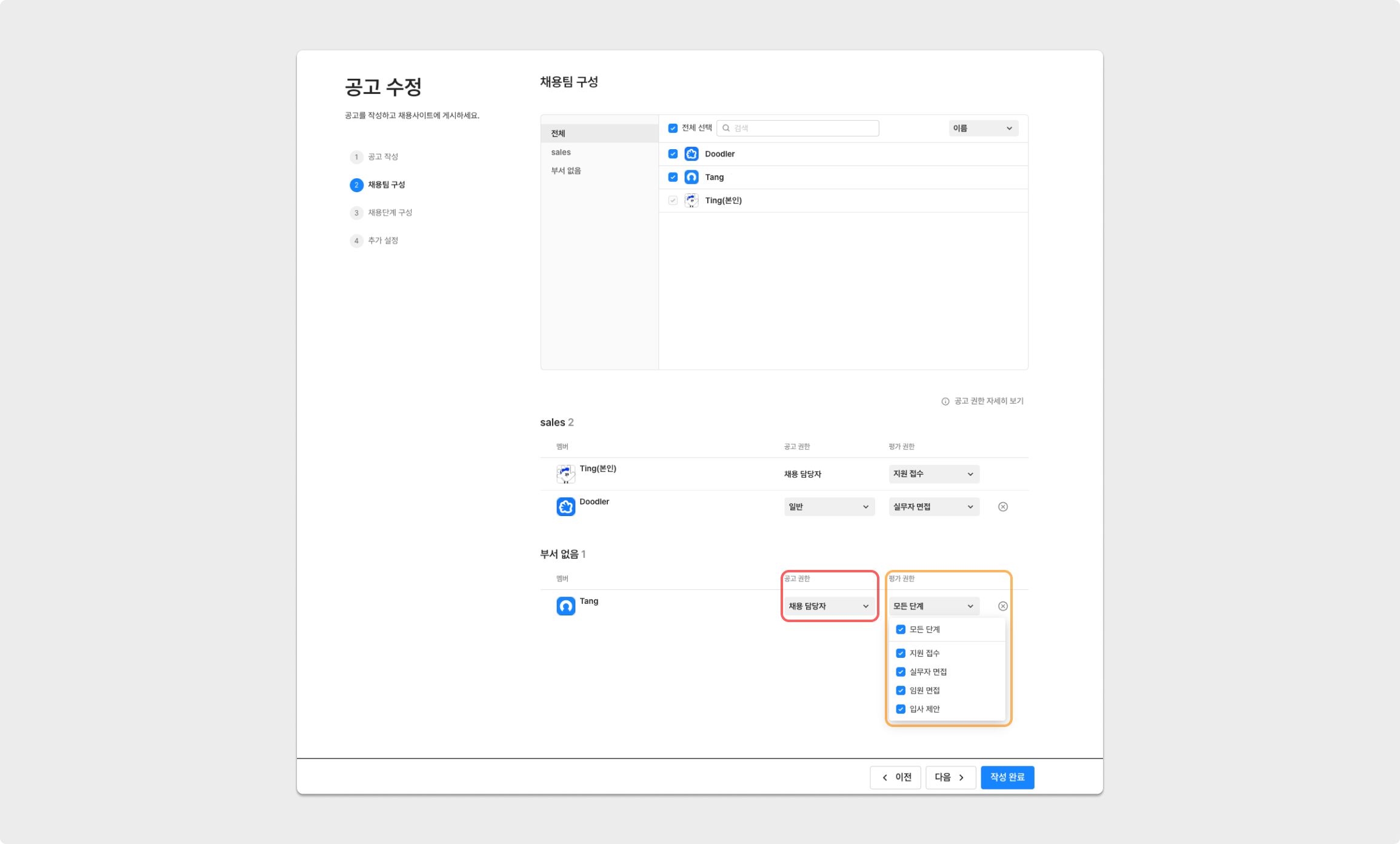
채용팀 구성 및 권한 부여
3. 채용단계 구성 단계
+ 채용단계 추가 버튼을 통해 여러 채용 단계(채용 전형, 채용 파이프라인)를 회사와 공고에 맞춰 설정할 수 있습니다.
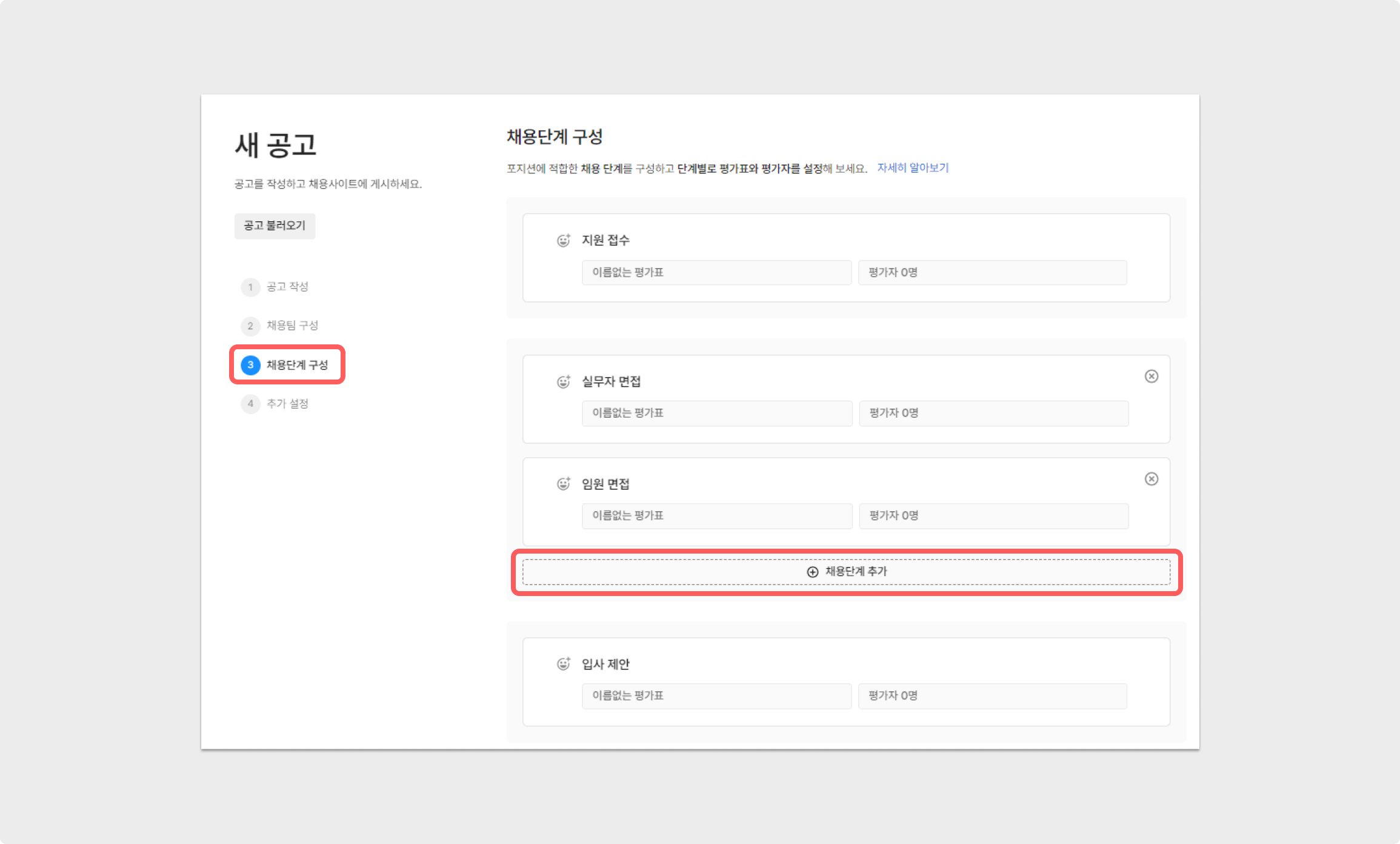
채용 단계 추가
[평가 커스터마이징] 기능을 통해 원하는 항목과 점수 체계의 평가지를 직접 설정하거나, [평가 비공개] 기능을 통해 프라이빗한 평가를 남길 수 있습니다.
[평가 커스터마이징] 가이드 [평가 비공개] 가이드추가 설정 단계
공고의 기본 설정 이후, 평가자 접근 범위 설정, 지원자 자동 잠금 설정, 중복지원 관리, 공고 상태 설정, 지원자 입력정보 PDF 자동 생성의 기능을 이용할 수 있습니다.
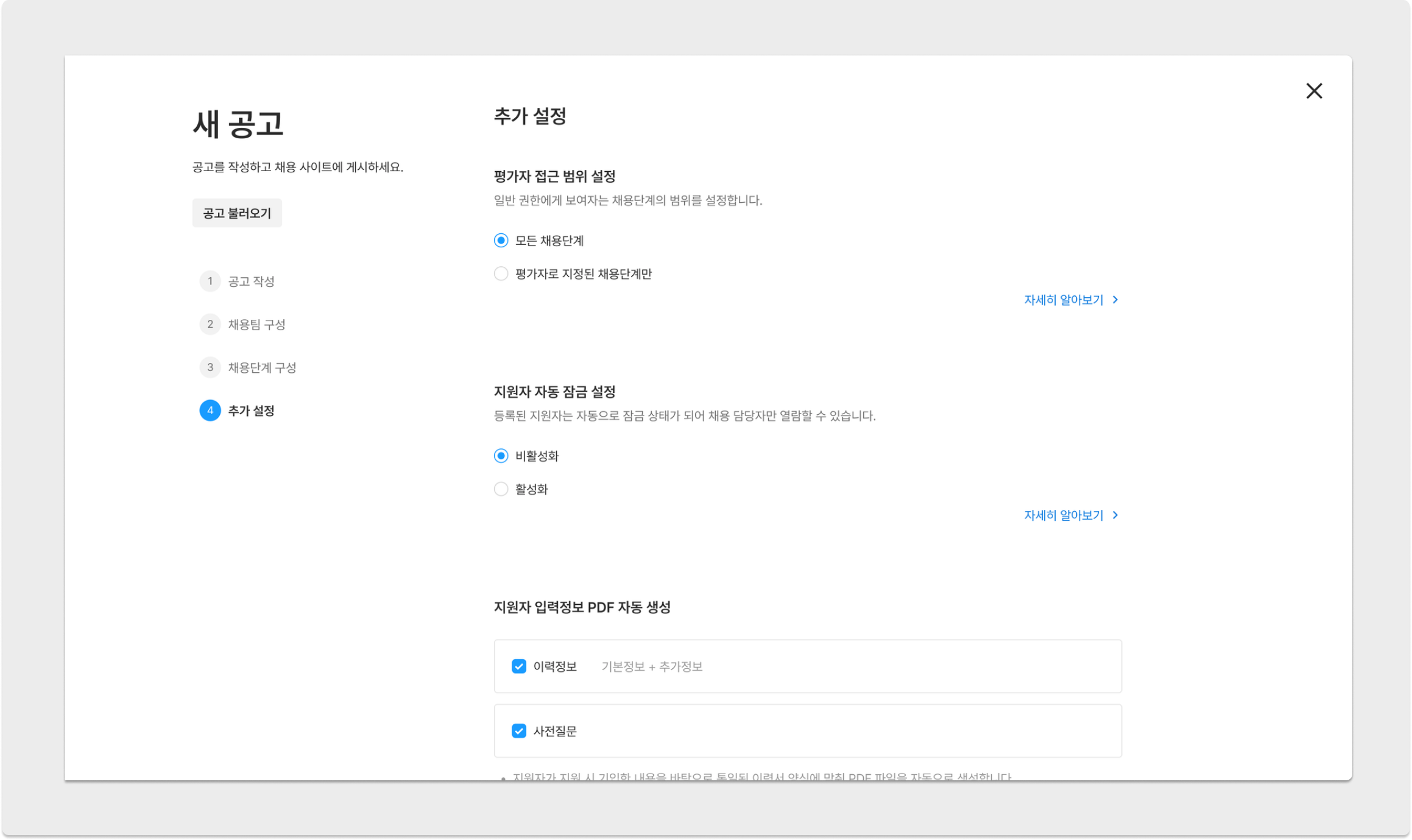
평가자 접근 범위 및 지원자 자동 잠금 설정

중복지원자 자동 삭제 및 공고 상태 설정
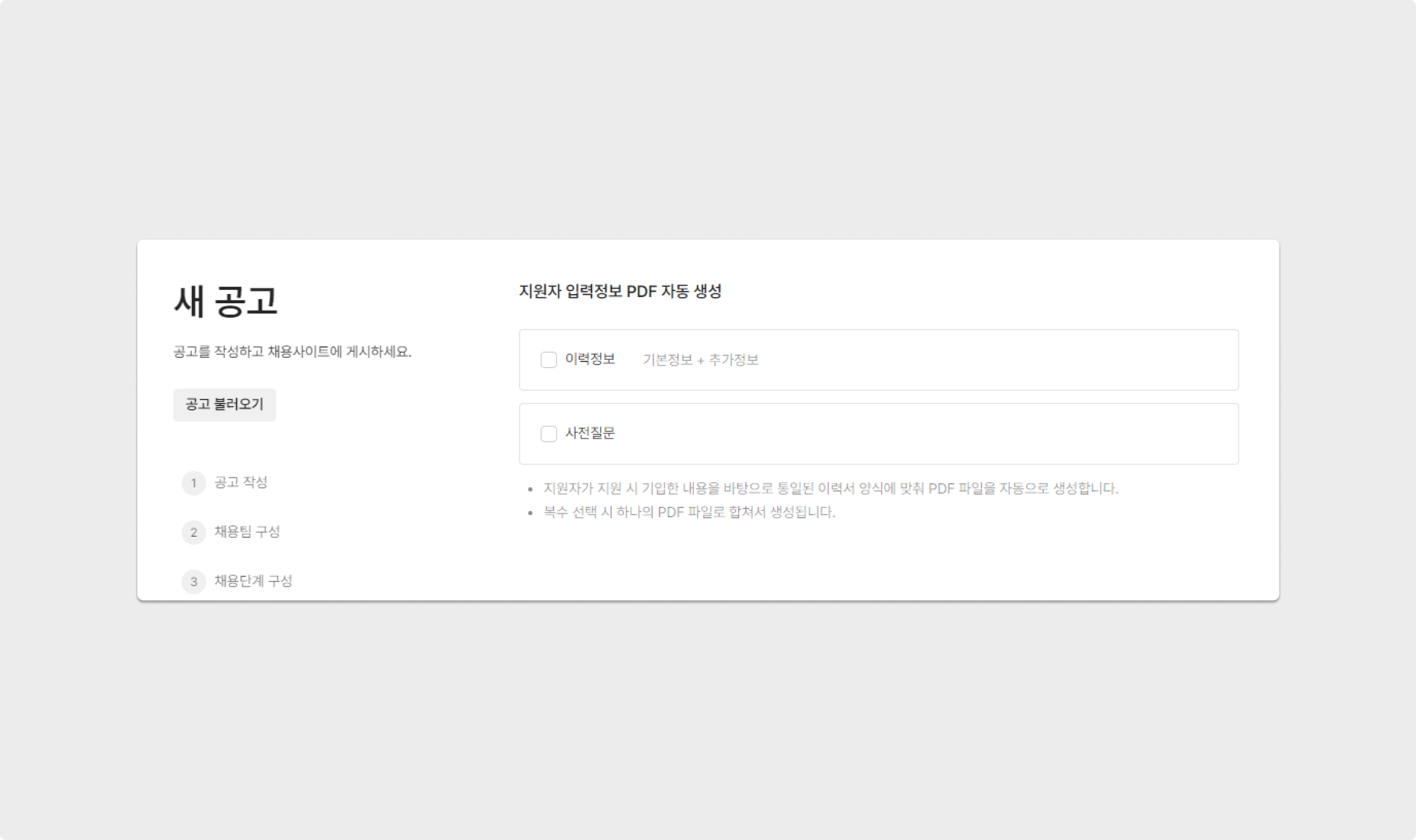
지원자 입력정보 PDF 자동 생성 설정
지원 완료 안내 메일의 문구를 수정할 수도 있으며, 문구를 별도로 설정하지 않는다면 문구를 제외한 기본 내용만으로 메일이 발송됩니다. 또한, 지원 완료 안내 메일의 발송 유무를 설정할 수도 있습니다.
대한민국 법률 채용절차의 공정화에 따라 지원자에게 필수적으로 지원 완료 사실을 알려야 합니다.
해외 채용을 진행하시는 경우에만 사용안함을 선택해 주세요. 또한 해외 채용을 진행하실 때에도 해당 국가의 법률을 꼭 확인하시기 바랍니다.
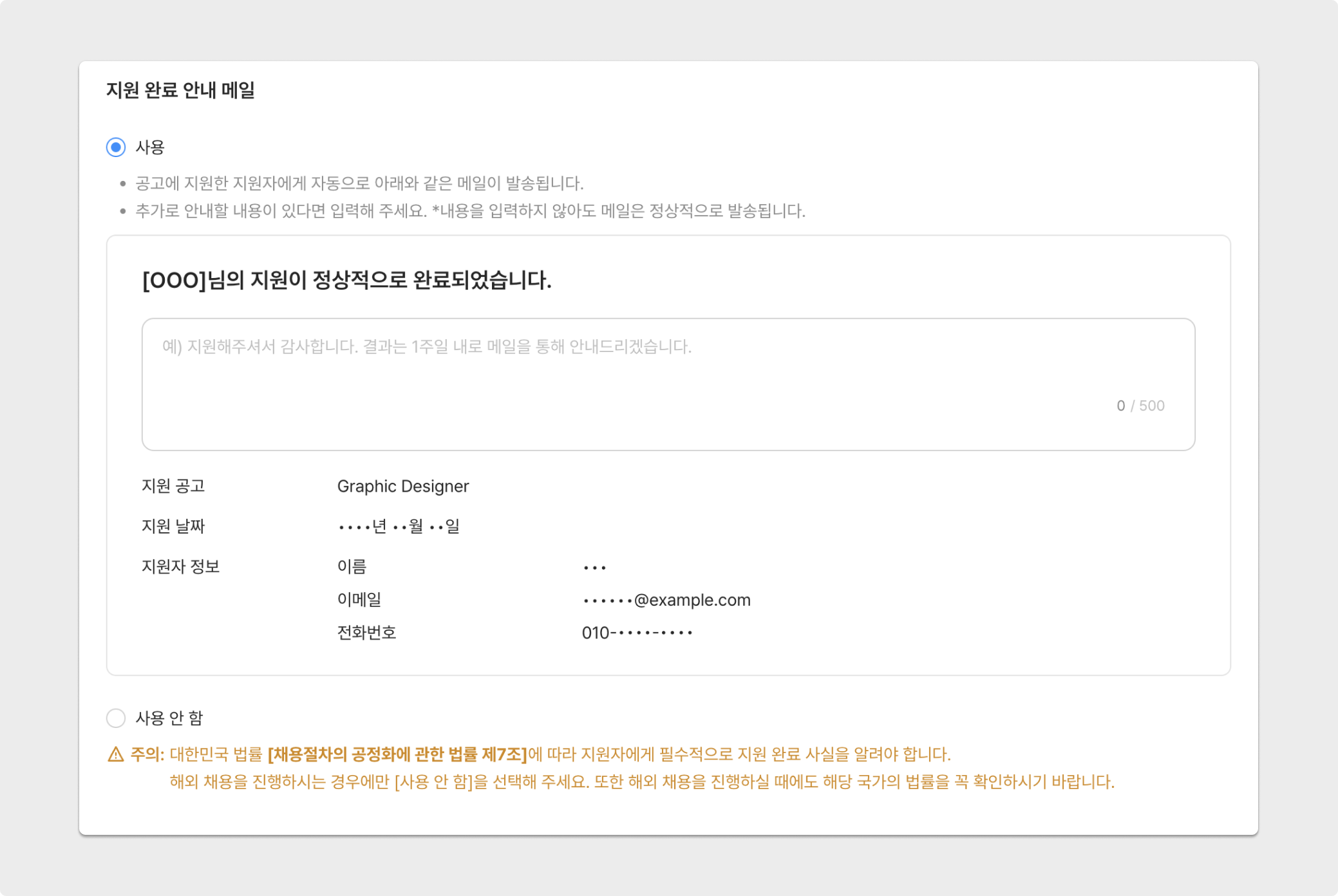
지원자에게 발송되는 지원 완료 메일 양식 설정
생성한 공고 확인 및 수정
공고를 생성한다면 최종적으로 공고 전용 링크가 생성되며, 이를 확인할 수 있는 창이 나타납니다. 해당 링크를 각 채용 플랫폼의 접수 지원방법 → 홈페이지 지원에 입력해 그리팅 공고로의 지원을 유도해보세요.
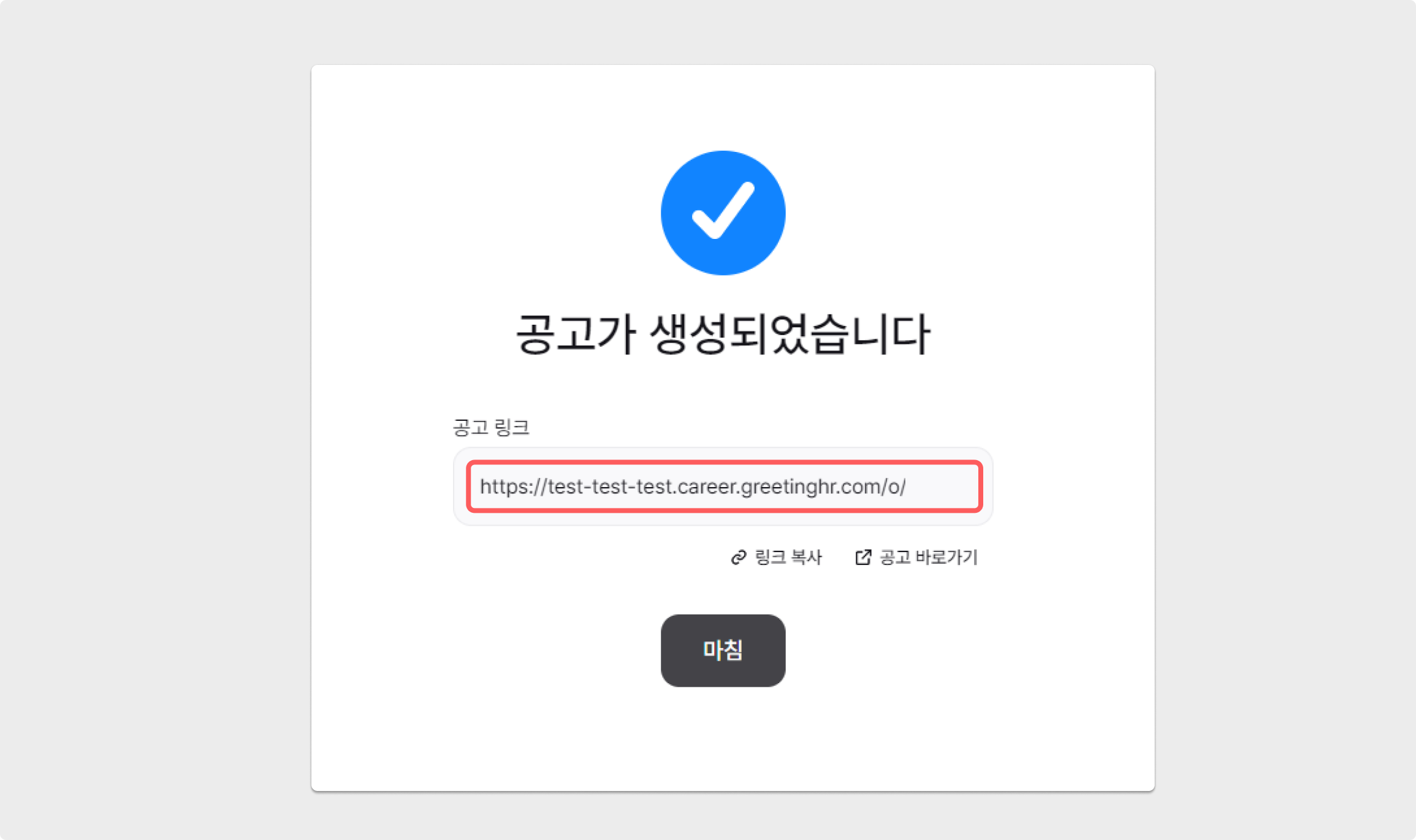
공고 생성 완료 및 공유 링크
또한, 공고 리스트에서 각 공고를 확인할 수 있습니다. 각 공고 카드에서 곧바로 채용 홈페이지 게시를 이용하거나, 공고 수정, 보관함으로 보내기, 공고 링크 복사, 공고 바로가기기능을 이용할 수 있습니다.
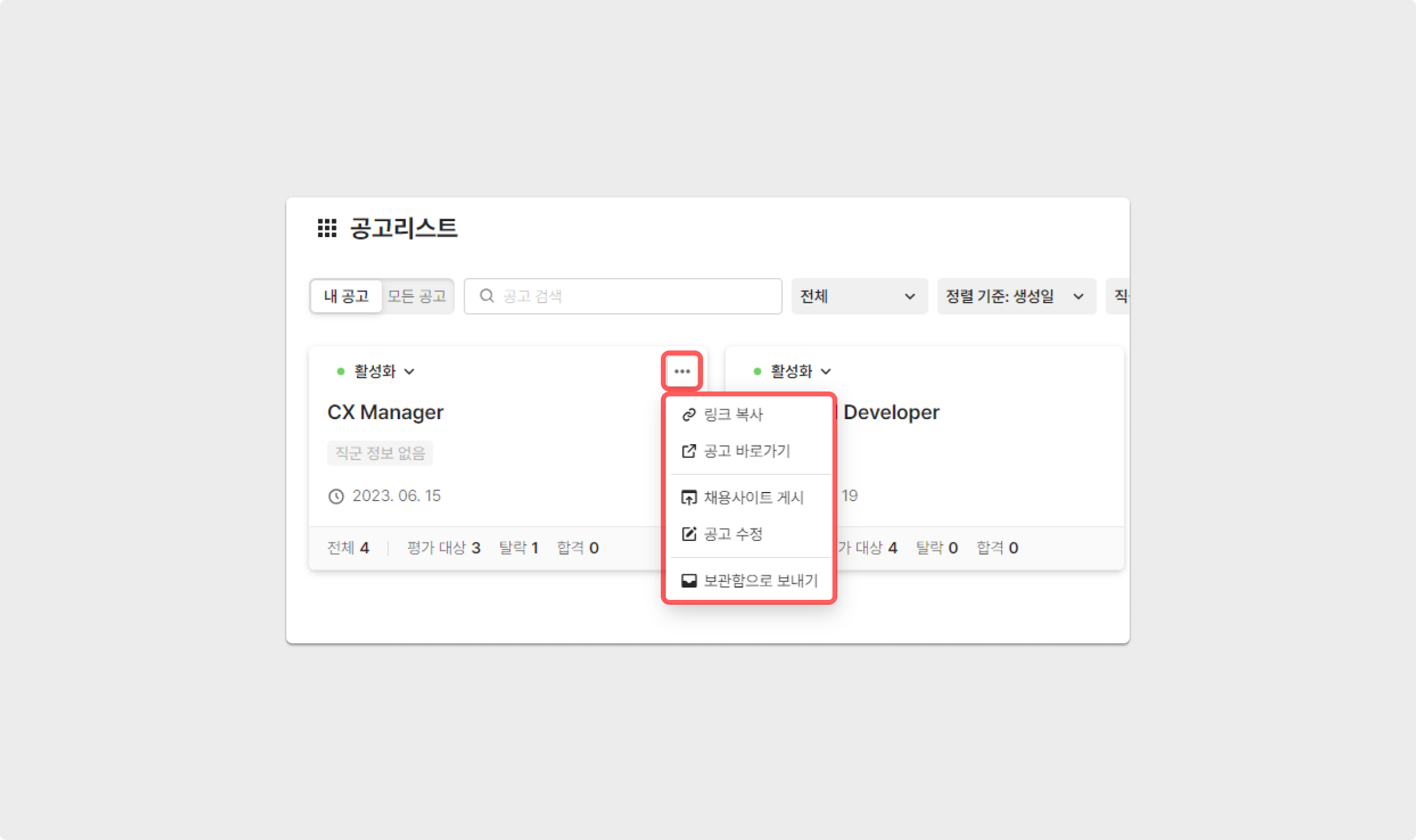
공고 관리 - 1
혹은 공고 카드에 접근한 후, 우측 사이드 바에서도 공고 수정, 보관함으로 보내기, 공고 링크 복사, 공고 바로가기 기능을 이용할 수 있습니다.
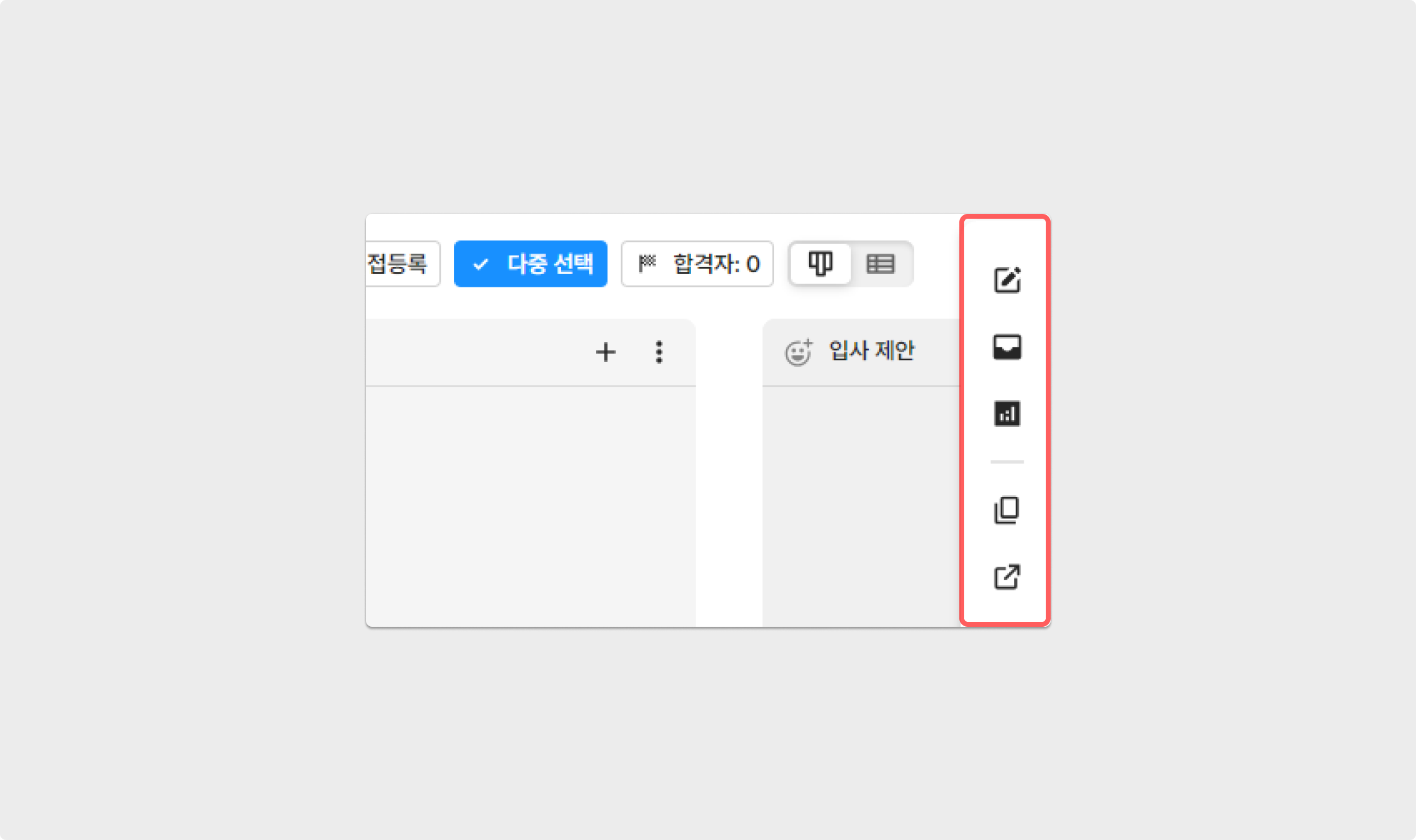
공고 관리 - 2
Updated about 1 month ago
